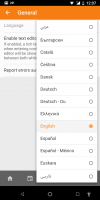Die Moodle App ist kostenlos im Google Play und im Apple Store verfügbar. Links finden Sie unter Moodle App Downloads. Sie können die App auch direkt auf Ihrem mobilen Endgerät installieren, indem Sie nach "Moodle app" mit dem Entwickler/Eigentümer "Moodle Pty Ltd" suchen.
Die Moodle App funktioniert NUR mit Moodle-Sites, die den Zugriff über die App erlauben. Fragen Sie Ihre lokale Moodle-Administratrion, wenn Sie Probleme mit dem Zugriff haben.
Fragen Sie Ihre/n Trainer/in, ob Sie im Kurs eingeschrieben sind.
Wenden Sie sich an Ihre Moodle-Administration.
Aufgabenabgaben haben eine begrenzte Größe, die angezeigt wird. Wegen anderer Speicherbegrenzungen wenden Sie sich an Ihre Moodle-Administration.
Ihre Moodle-Administratration kann Ihnen helfen, die App zum Laufen zu bringen.
Das automatische Anmelden aus der App wird nur für Moodle-Site ab Version 3.2 unterstützt. Aus Sicherheitsgründen müssen Sie zwischen zwei automatischen Anmeldungen 6 Minuten warten (das sollte jedoch kein Problem sein, da die meisten Broeser die Moodle-Sitzung geöffnet halten).
Das kann auf alten Android-Versionen (Android < 4.4) passieren, in modernen Android- und iOS-Versionen sollte es funktionieren.
Für mobile Endgeräte sind das Themen- und das Wochenformat am besten geeignet.
Wenn Sie oder die Moodle-Administration die Teilnehmer/innen korrekt in die Kurse eingeschrieben haben, sehen die Teilnehmer/innen die Kurse in der App. Wenn sie korrekt eingeschrieben sind, die Kurse aber dennoch nicht angezeigt werden, wenden Sie sich an die Moodle-Administration.
Wenn Sie Probleme beim Bewerten von Aufgabenabgaben haben, prüfen Sie, ob Sie das richtige Dezimalzeichen verwenden (wenn die grafische Oberfläche der App englisch ist, dann müssen Sie einen Dezimalpunkt verwenden, bei einer deutschen Oberfläche dagegen ein Komma).
Geschützte Vimeo-Videos sollten ab Moodle 3.3.4 funktionieren. Beachten Sie, dass die Moodle-Administration die Einstellung Frame-Einbettung erlauben (allowframembedding) aktivieren muss.
.
Für ältere Versionen lesen Sie diesen Forumsbeitrag, in dem ein Workaround beschrieben ist.
ReCaptcha funktioniert auf meiner Moodle-Site nicht
Die Moodle-Administration muss die Einstellung Frame-Einbettung erlauben (allowframembedding) aktivieren.
Ich verwende ein Moodle-Plugin, aber die App sagt, dass es nicht unterstützt wird!
Sie sollten die Plugin-Entwickler/innen kontaktieren und auf diese Dokumentation hinweisen, die erklärt, wie App-Unterstützung für Plugins impliementiert werden muss.
Eine Liste der Plugin, die die App unterstützt, finden Sie hier.
Ich habe Probleme beim Abspielen von Lernpaketen!
Lesen Sie den Artikel Moodle App - SCORM Player.
Meine Tests und Lektionen funktionieren offline nicht!
Sie müssen die Einstellungen des Tests bzw. der Lektion ändern und die Einstellung aktivieren, dass Tests bzw. Lektionen offline in der App bearbeitet werden dürfen.
Mathematische Notationen werden in der App nicht richtig angezeigt!
Die App unterstützt noch kein MathJax (siehe MOBILE-1611). Aktivieren Sie stattdessen den TeX-Filter.
Wie kann ich das Markieren bzw. Kopieren von Text in der App deaktivieren?
Sie können ein Remote-Design erstellen und mit angepassten CSS-Regeln verhinern, dass in der App Text markiert bzw. kopiert werden kann, siehe Entwicklerdokumentation.
Administrator/innen
Wie kann ich in der App Fehler debuggen?
Gehen Sie auf den reiter Mehr und dann zu Einstellungen > Allgemeines. Aktivieren Sie die Einstellung Debug-Meldungen anzeiegn. Dann wird eine Erklärung angezeigt, wenn ein Fehler auftritt. Alternative können Sie das volle Debugging via https://docs.moodle.org/dev/Moodle_Mobile_debugging_WS_requests aktivieren.
Ich kann mich mit meinem iPhone mit der Moodle-Site verbinden, aber nicht mit meinem Android-Gerät!
Das passiert normalerweise, wenn die Moodle-Site https verwendet und das Zertifikat nicht richtig konfiguriert ist oder ein altes Protokoll verwendet. Nutzen Sie diese Seiten, um das Zertifikat zu prüfen: https://www.geocerts.com/ssl_checker and https://www.ssllabs.com/ssltest/analyze.html
Ich kann die App nicht zum Laufen bringen! Was kann ich tun?
Vorausgesetzt, dass mobile Services auf Ihrer Moodle-Site aktiviert sind, prüfen Sie Folgendes:
- Wenn Ihre Moodle-Site ein SSL-zertifikat verwendet, muss es ein vertrauenswürdiges und kein selbstsigniertes Zertifikat sein. Verwenden Sie dieses oder ein anderes geeignetes Werkzeug, um Ihr Zertifikat zu testen: SSL Checker und SSL Server Test. Alle Tests müssen erfolgreich sein, inklusive "Certificate Chain Complete". Andernfalls kann es passieren, dass die App unter iOS funktioniert, aber unter Android nicht.
- Debugging ist dekativiert (unter Website-Administration > Entwicklung > Debugging).
- The ADOdb debug option is disabled if you are using the external database auth or enrolment plugin (in Plugins > Authentication > External database and in Plugins > Enrolment > External database).
- SHA-1 https certificates are not supported anymore in Chrome, this means that the Android version of the app won't work for your site. If your site doesn't work in desktop Chrome or Chromium it won't work in the Android app. See https://blog.chromium.org/2014/09/gradually-sunsetting-sha-1.html for more information
- If you are using IIS check that Anonymous access is not disabled for the /webservice directory.
If you still have a problem, please post in the Moodle for mobile forum.
Ich kann mit alten Nutzerkonten nicht auf die Moodle-App zugreifen, aber mit kürzlich angelegten Nutzerkonten funktioniert es!
Löschen Sie alle Caches über die Moodle-Administrationseinstellungen.
Ich sehen als Administrator/in keinen Reiter Kurse!
Die Moodle-App zeigt nur Kurse an, in denen Sie eingeschrieben sind. Wenn Sie als Adminsitrator/in einen Kurs sehen wollen, müssen Sie sich dort einschreiben.
Meine Moodle-Site verwendet eine Single-Sign-On-Authentifizierungsmethode (Shibboleth, CAS, Google OAuth, etc) und die App funktioniert nicht!
Siehe Abschnitt Mobile Authentifizierung im Artikel Moodle App - Anleitung für Administrator/innen zu den Konfigurationsdetails.
Wenn sich die App dann immer noch nicht mit der Moodle-Site verbinden kann, prüfen Sie Folgendes: Wenn Ihre Moodle-Site ein SSL-Zertifikat verwendet, muss es ein vertrauenswürdiges Zertifikat sein und kein selbstsigniertes. Nutzen Sie diese Seite, um das Zertifikat zu prüfen: https://www.geocerts.com/ssl_checker. Alle Tests müssen erfolgreich sein, inklusive "Certificate Chain Complete".
Wenn die SSO-Authentifizierungsmethode nicht mit einem "eingebetteten Browser" funktioniert, prüfen Sie, ob sie mit einem "Browser-Fenster" funktioniert. Wenn das der Fall ist, dann fürht Ihr SSO einen HTTP-Redirect aus und diese Arten von Redirects werden durch die App nicht unterstützt (die Anfrage wird durch den Browser weitregeleitet, ohne die POST-Parameter zu übertragen). Leider können wir das über die App nicht beeinflussen (das kann nicht über JavaScript gesteuert werden). Für weitere Informationen, siehe http://stackoverflow.com/questions/228225/prevent-redirection-of-xmlhttprequest und http://stackoverflow.com/questions/4168784/ajax-redirection-handling.
Es gibt nur zwei mögliche Lösungen: Machen Sie die Authentifizierung in einem "Browser-Fenster" statt in einem "eingebetteten Broser" (beachten Sie, dass das in der Linux Desktop App nicht funktioniert) oder löschen Sie den Redirect aus der SSO-Authentifizierungsmethode.
SSO is not working with my custom auth plugin
SSO should work in any plugin if the plugin handles correctly the $SESSION->wantsurl, this is the way SSO works when it is launched via the app:
Custom auth plugins may be failing in the last step,not redirecting back to local/mobile, this will happen only if the plugin does not support correctly the $SESSION->wantsurl.
The SAML plugin works correctly but some modifications of that plugin may not work if important lines are changed.
I am having problems requesting an airnotifier access key
If you have registered your site but are still unable to request an access key, please fill in the Airnotifier access key manual request form. (If your site is hosted so you can't obtain your siteidentifier, enter "cannot obtain" in the field.) Your site registration will be checked and you will be sent an access key in a few days if everything is correct.
Push-Benachrichtigungen funktionieren nicht!
Lesen Sie den Abschnitt "Fehlerbeahndlung" im Artikel Moodle App - Systemnachrichten.
Error messages
'Can not find data record in database table external_functions'
This error usually happens due to a bad configuration or setting value in your Moodle site, please check:
- The user quota global setting should be an integer. For more details, see the discussion How to enable Moodle Mobile App for all accounts.
- The usermaxuploadfilesize should be an integer, please try to decrease the size. It can be configured in Site Administration > Security > Site Policies > Maximum uploaded file size. The default value (Site upload limit) depends on the PHP configuration, you might have to change the value of upload_max_filesize and post_max_size in your php.ini file.
- The user "lang" field in the database is set to a correct value and existing language installed in the site. Some times the lang field is set via external systems to incorrect values or pointing to a language pack that was uninstalled. Please, note that to fix this you need direct access to the database and your 'user' and 'course' table.
'Cannot connect: Verify that you have typed correctly the URL and that your site uses Moodle 2.4 or later'
Please check:
- Mobile services are enabled for the site.
- The user is entering the correct URL for the site (see FAQ above)
- For https sites, the certificate is valid (see FAQ above)
'We lost connection; you need to reconnect. Your token is now invalid.' on my custom version of the Moodle app
Please check:
- You have followed all the steps listed in Moodle Mobile Developing a plugin tutorial
- You have enabled the moodle/webservice:createtoken for the authenticated user
'No permission to create web service token for the service local_mobile' when attempting to log in as an admin
You need to create a token for the admin account (only) as follows:
- Go to Site administration > Plugins > Web services > Manage tokens
- Click Add
- Enter the admin username and select 'Moodle app additional features service' (i.e. do NOT leave it as 'Moodle app web service')
- Click the 'Save changes' button.
'Invalid response value detected' when accessing the site
The user quota global setting should be an integer. For more details, see the discussion How to enable Moodle Mobile App for all accounts.
' Invalid response value detected: Invalid external api response: the value is "", the server was expecting "raw" type"
This usually happens when there is a field with value NULL in a table in the database that should not be there. This may happen if your Moodle has been upgraded over many years and the database schema is broken.
To fix it, you can do the following:
- Detect the field that is causing the problem (it should be indicated before the error message)
- Fix the field, for example, for the password field in the lesson table: UPDATE mdl_lesson SET password = WHERE password IS NULL (remember that your table prefix can be different than mdl_)
'Invalid response value detected' when accessing My Courses or Course Overview
This usually happens when a course uses a language that isn't installed in the site. Please make sure that all courses use valid languages. This can be easily checked in the database, table "course", there is a column named "lang".
'A required parameter (username) was missing'
This may happen if your site implements HTTP redirects; the request is redirected by the browser not passing the POST parameters.
Unfortunately, this is something we cannot control in the Mobile app (it can't be handled via JavaScript). For further information, see http://stackoverflow.com/questions/228225/prevent-redirection-of-xmlhttprequest and http://stackoverflow.com/questions/4168784/ajax-redirection-handling
The solution is to change the HTTP redirect and use an HTML page with a meta tag or JavaScript redirect.
'Invalid json in request: No error'
There is a bug in Moodle 3.3 that can cause this error. Please update to Moodle 3.3.2.
'Cannot get course contents'
This usually happens when the course is using a course format plugin that was uninstalled from the server or that was not properly installed.
Please, reinstall again the course format plugin.
'Access control exception' or 'Your authentication token is invalid or has expired'
If this error appears as soon as you enter the username and password for a new site, then it probably means that the token expiration time is badly configured. This is how to fix it:
- Go to Site administration > Security > Site security settings.
- Find the setting named User created token duration.
- If the value is set to 0 or it's too low, please set it back to a valid value (the default value is 12 weeks).
- Click the 'Save changes' button.
I think I found a bug with the app. Where can I report it?
- Log in to the Moodle Mobile tracker (you'll need to create a tracker account if you've not done so previously)
- Check whether the issue has already been reported by doing a search
- If not, report the bug by clicking the 'Create Issue' link at the top right of the page, selecting 'Moodle app' as the project
- Add a detailed description providing as much information as possible (Moodle version, app version, device model and operating system, etc...), then click the Create button
How can I get the app in my language?
The Moodle app automatically detects your mobile's language and displays in the same language (if the translation exists). Otherwise, you can set the app language in App settings > General.
If the Moodle app is not yet available in your language, please contribute a translation! See Translating Moodle Mobile for details of what to do.
Weitere Fragen?
Dann schreiben Sie einen Beitrag im Moodle App Forum auf moodle.org.
![]() Diese Seite muss übersetzt werden.
Diese Seite muss übersetzt werden.